Viele VirtualBox-Benutzer haben mindestens einmal die Meldung erlebt ‘FATAL:Could not read from the boot medium! System angehalten. ‘ Manchmal wird auch ‘Kein bootfähiges Medium gefunden angezeigt ! System angehalten ‘.
Dieser Fehler tritt häufiger auf, wenn versucht wird, eine neue virtuelle Maschine zu starten, aber es ist nicht unmöglich, dass er bei einer vorhandenen virtuellen Maschine auftritt, wenn die virtuelle Festplatte fehlt.
Hinweis :Dieses Problem hat ausschließlich mit VirtualBox zu tun und kann auf jedem Host-Betriebssystem auftreten, sei es Windows, Mac OS oder Linux.
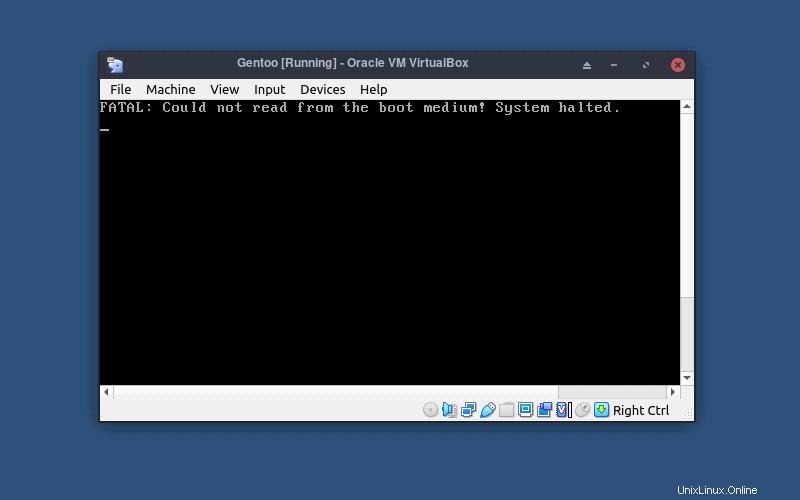
Was verursacht diesen Fehler „Vom Boot-Medium konnte nicht gelesen werden“?
Es gibt zwei Hauptgründe für dieses Problem:
- VirtualBox verweist nicht auf ein Betriebssystem, weder auf ein gemountetes ISO noch auf eine virtuelle Festplatte mit einem bootfähigen Betriebssystem. Wenn Sie zum ersten Mal eine virtuelle Maschine erstellen, müssen Sie eine bootfähige ISO-Datei wie Ubuntu mounten. Wenn Sie eine bootfähige ISO-Datei mounten, bevor Sie Ihre virtuelle Maschine starten, werden Sie das System erfolgreich booten.
- Die CD/ DVD Speichergerät-Controller ist als SATA konfiguriert . Ein weiteres Problem kann auftreten, wenn Sie versehentlich die bootfähige ISO-Datei auf einem SATA-Speichergerät-Controller anstelle von IDE mounten. VirtualBox funktioniert problemlos, wenn ein SATA-Speichergerät auf eine virtuelle Festplatte verweist, dies ist jedoch bei einer bootfähigen ISO nicht der Fall.
Wie löst man es?
Wenn Sie sich nicht sicher sind, welcher der 2 Gründe auf Sie zutrifft, kann ich Ihnen eine Lösung zeigen, die beide abdeckt, und schließlich die Fehlermeldung beenden.
Schritt 1 :Klicken Sie mit der rechten Maustaste auf die virtuelle Maschine, die sich nicht in einem bootfähigen Zustand befindet, und klicken Sie auf Einstellungen.
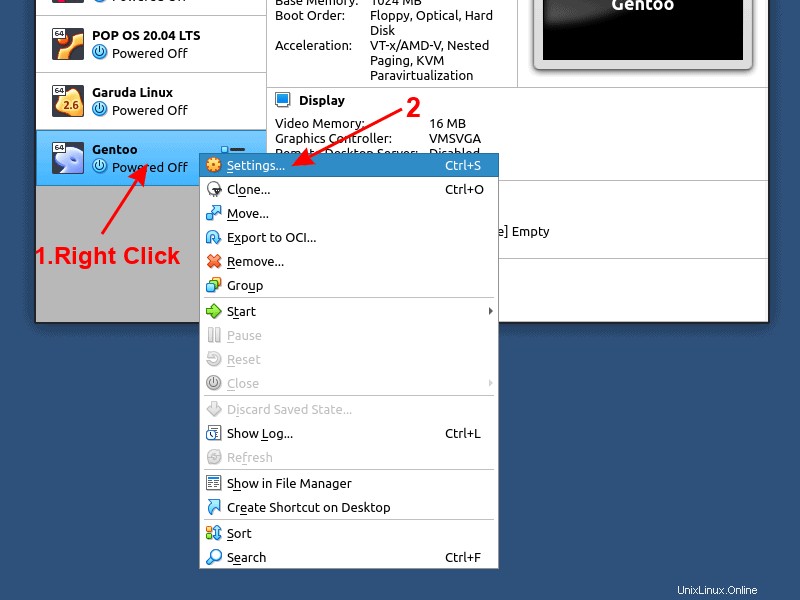
Schritt 2 :Wenn das Einstellungsmenü geöffnet ist, folgen Sie den Schritten Zugriff auf Speicher> Controller:IDE> Wählen Sie die bootfähige ISO und klicken Sie auf OK.
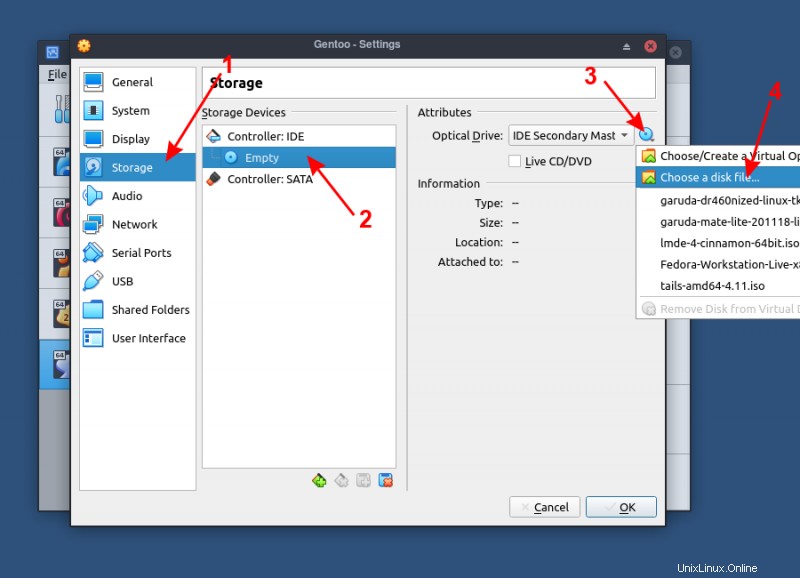
Schritt 3 :Starten Sie Ihre virtuelle Maschine und Sie sollten in der Lage sein, normal von der gemounteten ISO zu booten.
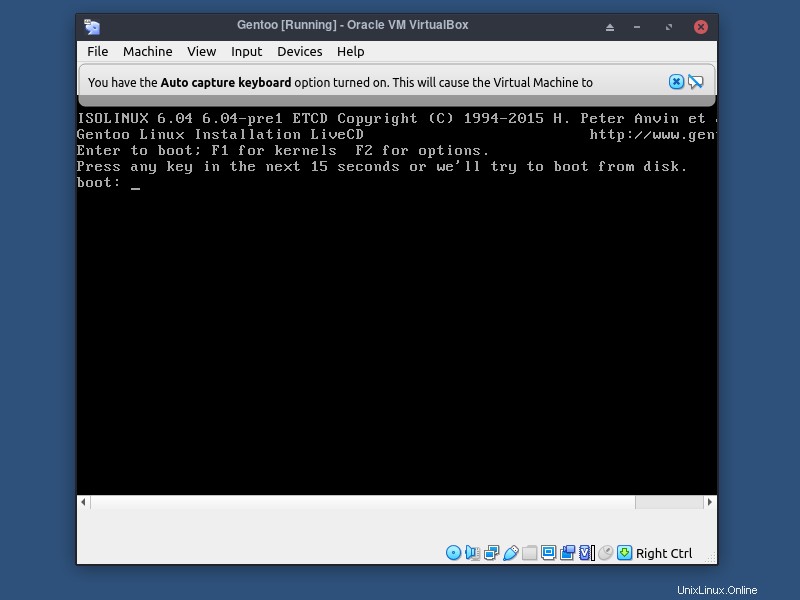
Schlussfolgerung
Das Boot-Problem von VirtualBox ist sehr häufig und einfach zu beheben, kann aber frustrierend sein, wenn Sie nicht wissen, was zu tun ist. Wenn Sie regelmäßig It’s FOSS lesen, wissen Sie bereits, dass Virtualisierungstechnologie zu meinen Interessen gehört. Wenn Sie uns kürzlich entdeckt haben und neugierig sind, die Funktionen von VirtualBox zu erkunden, schlage ich vor, mit diesem Handbuch zu experimentieren, das die Fedora-Installation auf VirtualBox behandelt, da Sie über eine einfache Installation hinausgehen können.